
Manual do usuário
Linha Android - SS 9530 MF W

Versão deste manual: 1.01
Linha Android
O Android é um sistema operacional baseado no kernel Linux, projetado principalmente para dispositivos móveis e sistemas embarcados. Sua arquitetura permite aos desenvolvedores criar aplicações personalizadas e flexíveis, adaptadas às mais diversas necessidades.
Quando aplicado a dispositivos de controle de acesso, o Android é personalizado para incluir funcionalidades específicas, como:
- Algoritmos de reconhecimento facial, QR Code, detecção de máscaras, entre outros - Acesso a periféricos, como câmeras, sensores, relés, entre outros
Para o acesso ao Modo Android, é necessário que o dispositivo esteja configurado e com permissão de administração, sendo possível acessar através menu de configurações.
Este manual apresenta as configurações e funções básicas do modo Android.
Tela inicial
Nesta tela é possível ter acesso rápido aos aplicativos selecionados. Para visualizar a barra de configurações clique e arraste para baixo em qualquer ponto da tela e para acessar o menu de aplicativos clique e arraste para cima.
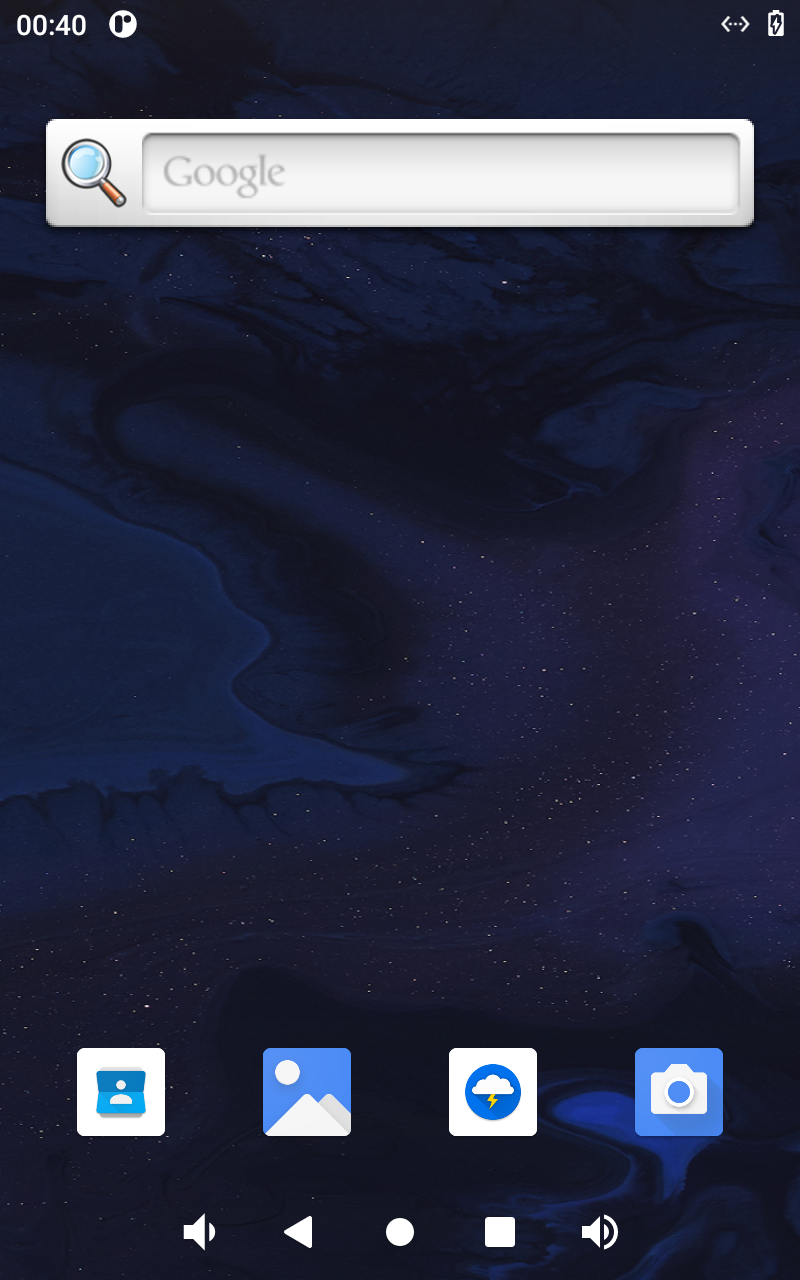
Configurações de Rede
Configuração da Rede Wireless
Para configurar a rede Wi-Fi no dispositivo Android, siga os passos abaixo:
- Acesse o menu Configurações no dispositivo.
- Selecione a opção Wi-Fi.
- Ative o Wi-Fi, se ainda não estiver ativado.
- O dispositivo irá listar todas as redes Wi-Fi disponíveis. Selecione a rede desejada.
- Insira a senha da rede Wi-Fi, se necessário, e clique em Conectar.
- Aguarde a conexão ser estabelecida. Uma vez conectado, o dispositivo exibirá o status "Ligado" abaixo do nome da rede.
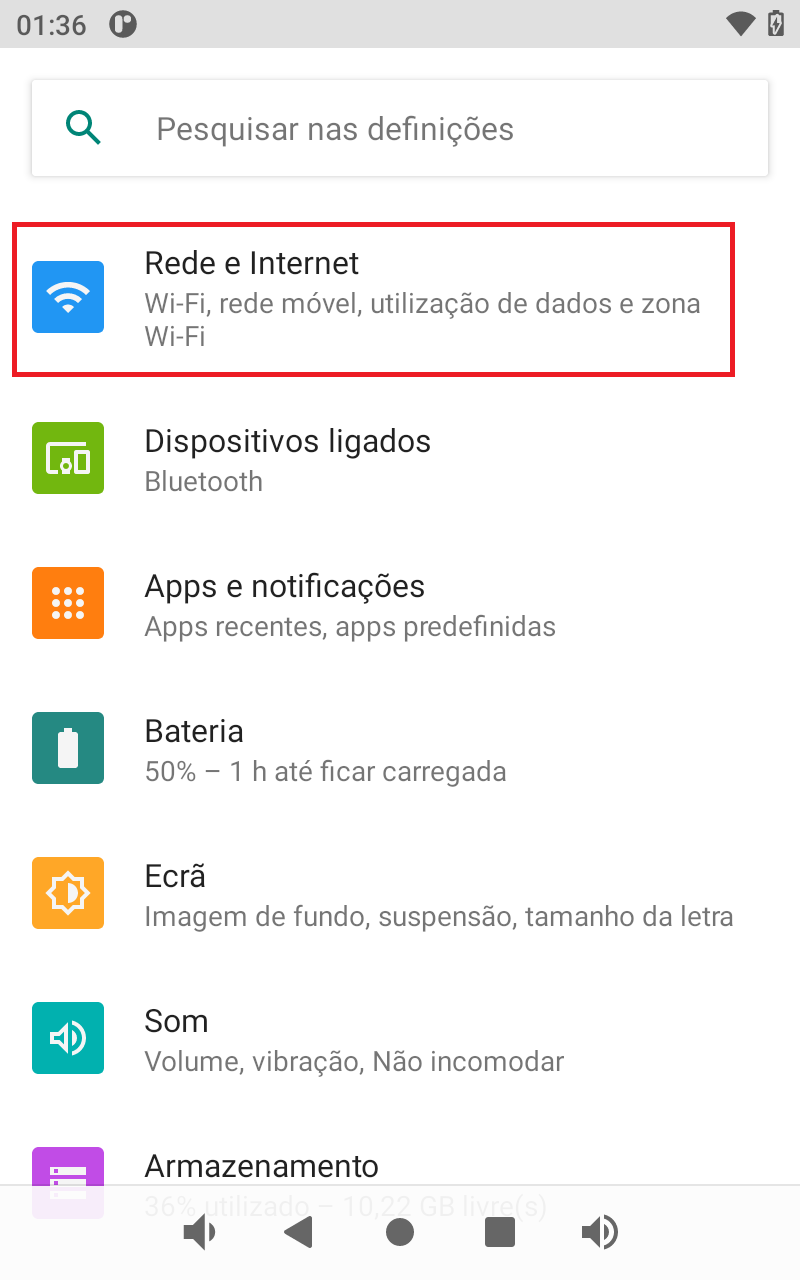
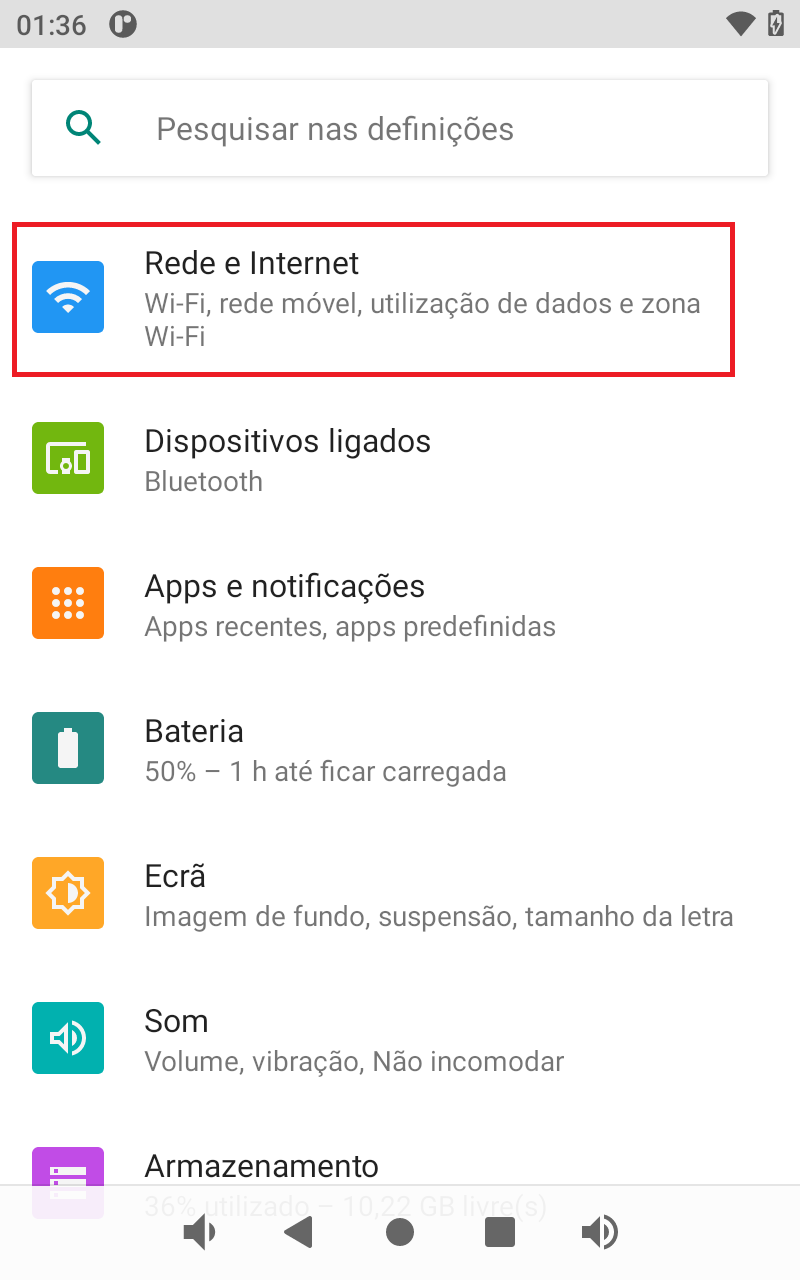
Após seguir esses passos, o dispositivo estará conectado à rede Wi-Fi selecionada.
Configuração da Rede Ethernet
Para configurar a rede Ethernet no dispositivo Android, siga os passos abaixo:
- Realize o DOWNLOAD DO APLICATIVO de gestão da Ethernet.
- Realize a instalação do aplicativo no dispositivo em modo Android.
- Abra o aplicativo "LamyNetSDK"
- Realize a configuração conforme a sua rede:
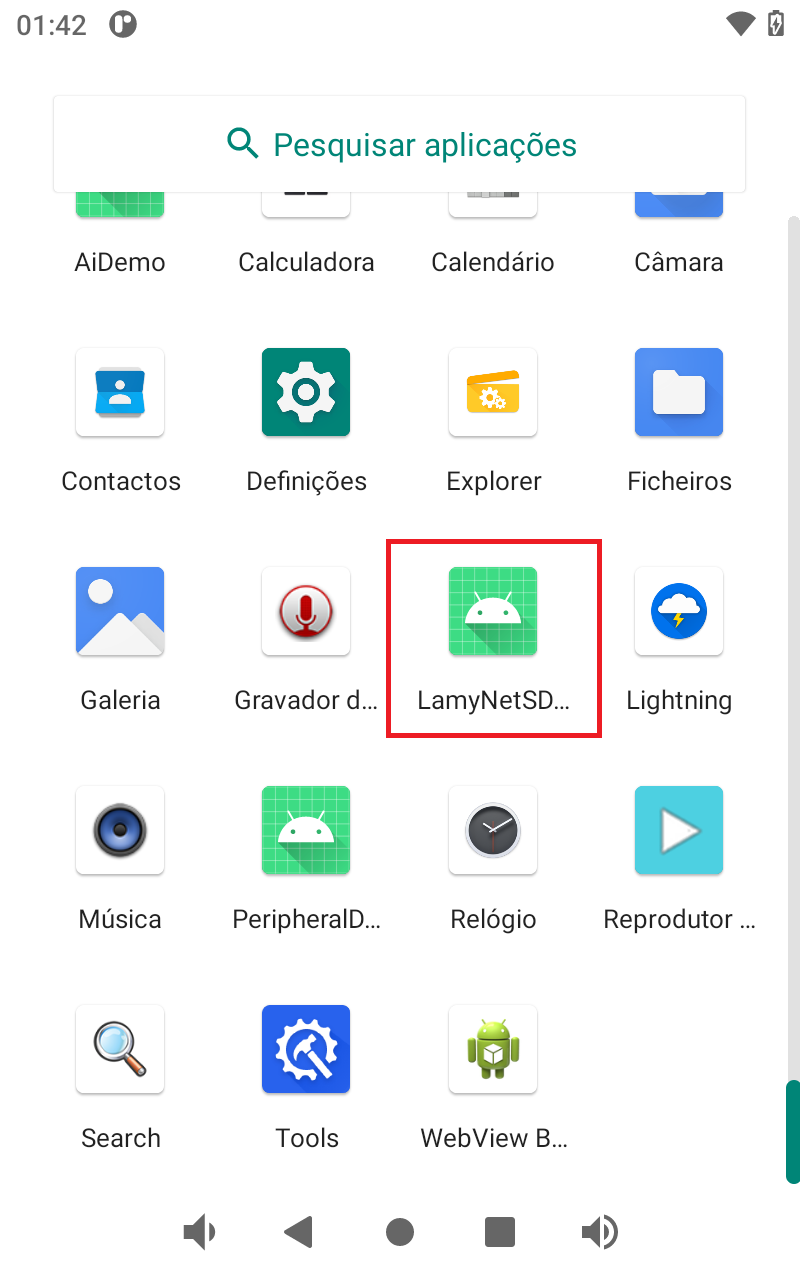
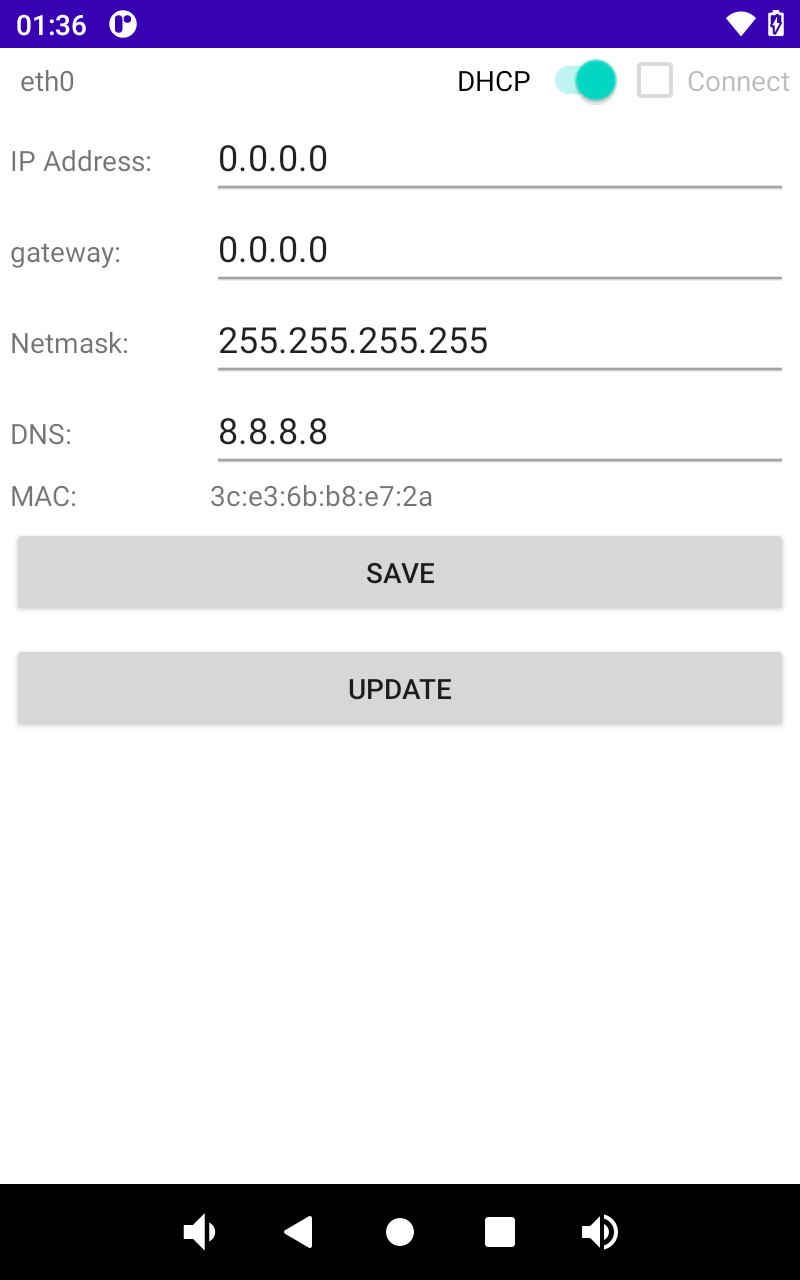
Restaurar Padrão de Fábrica
Para restaurar o dispositivo Android aos padrões de fábrica, siga os passos abaixo:
- Acesse o menu Sistema no dispositivo.
- Selecione a opção Avançadas.
- Toque em Opções de Reposição.
- Toque em Apagar todos os dados (Reposição de dados de Fábrica).
- Confirme a operação tocando em Apagar todos os dados.
- Se solicitado, insira a senha de administrador.
- Aguarde a conclusão do processo de restauração.
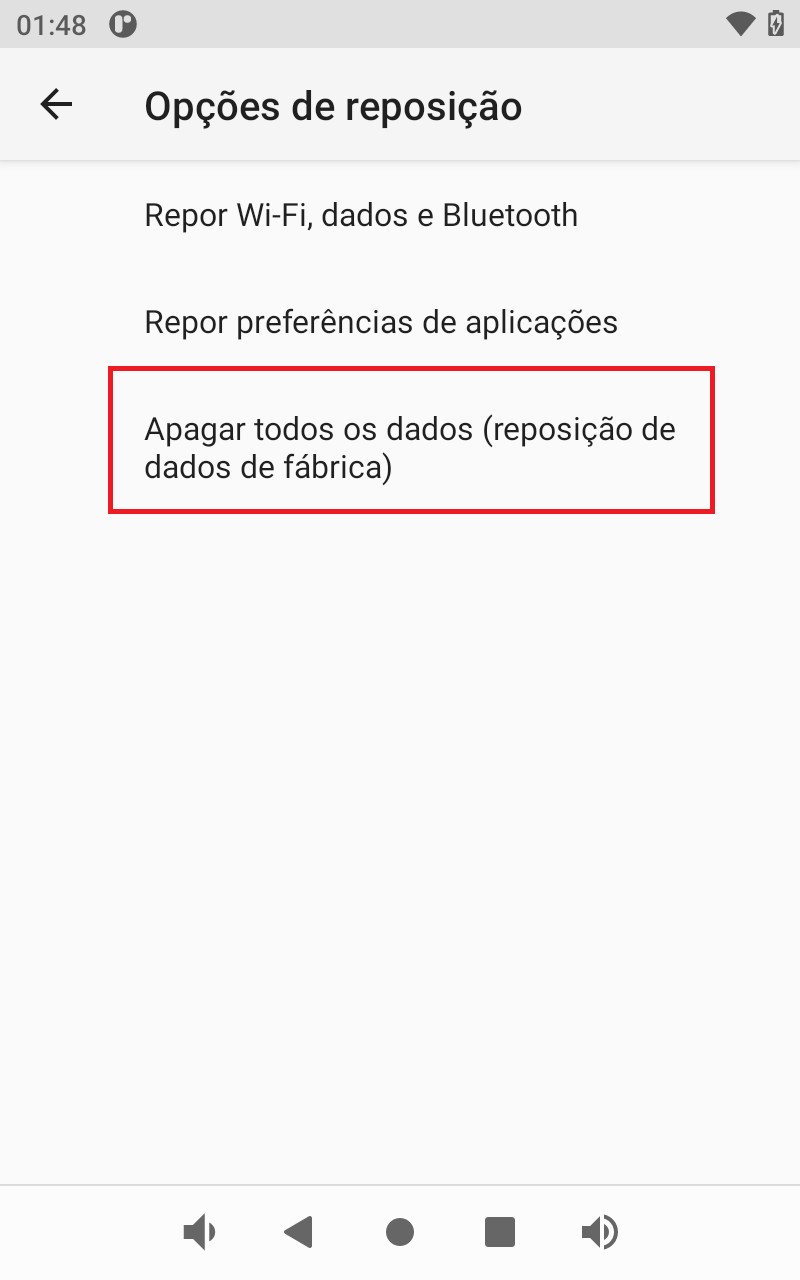
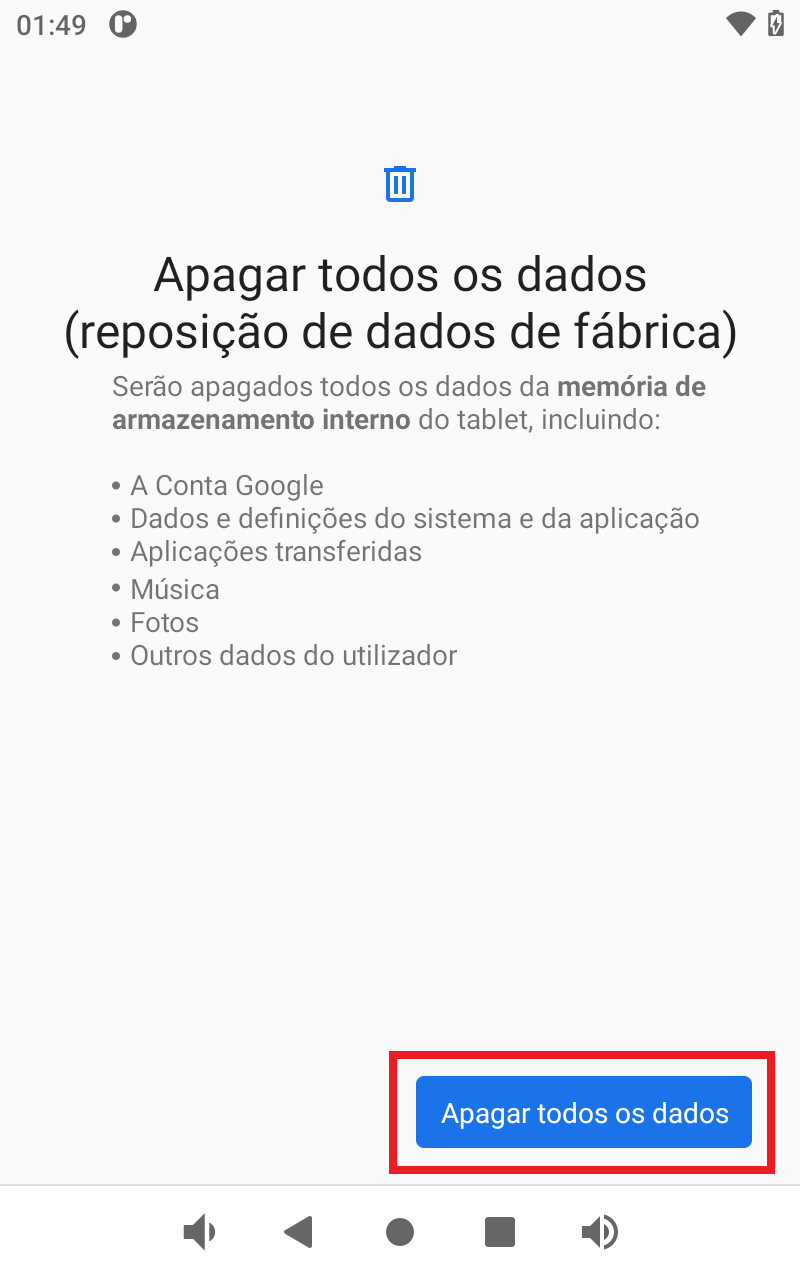
Após a restauração, o dispositivo será reiniciado e todas as configurações e dados serão apagados, retornando aos padrões de fábrica.
Acesso via ADB
O Android Debug Bridge (adb) é uma ferramenta de linha de comando versátil que permite a comunicação com um dispositivo. O comando adb facilita várias ações do dispositivo, como instalar e depurar apps.
Para se conectar ao dispositivo via ADB é necessário possuir o pacote Android SDK Platform Tools. Por gentileza, consulte a documentação do Android para obter mais informações sobre o e plataform-tools
O acesso via ADB é possível das seguintes formas:
Wireless
Para obter acesso ADB via Wireless é necessário conectar o dispositivo a uma rede Wi-Fi. Após verifique o endereço de IP do Dispositivo e Armazene está informação.
Após conectar o dispositivo a rede Wireless, acesse o aplicativo Tools, que já vem previamente instalado no sistema:
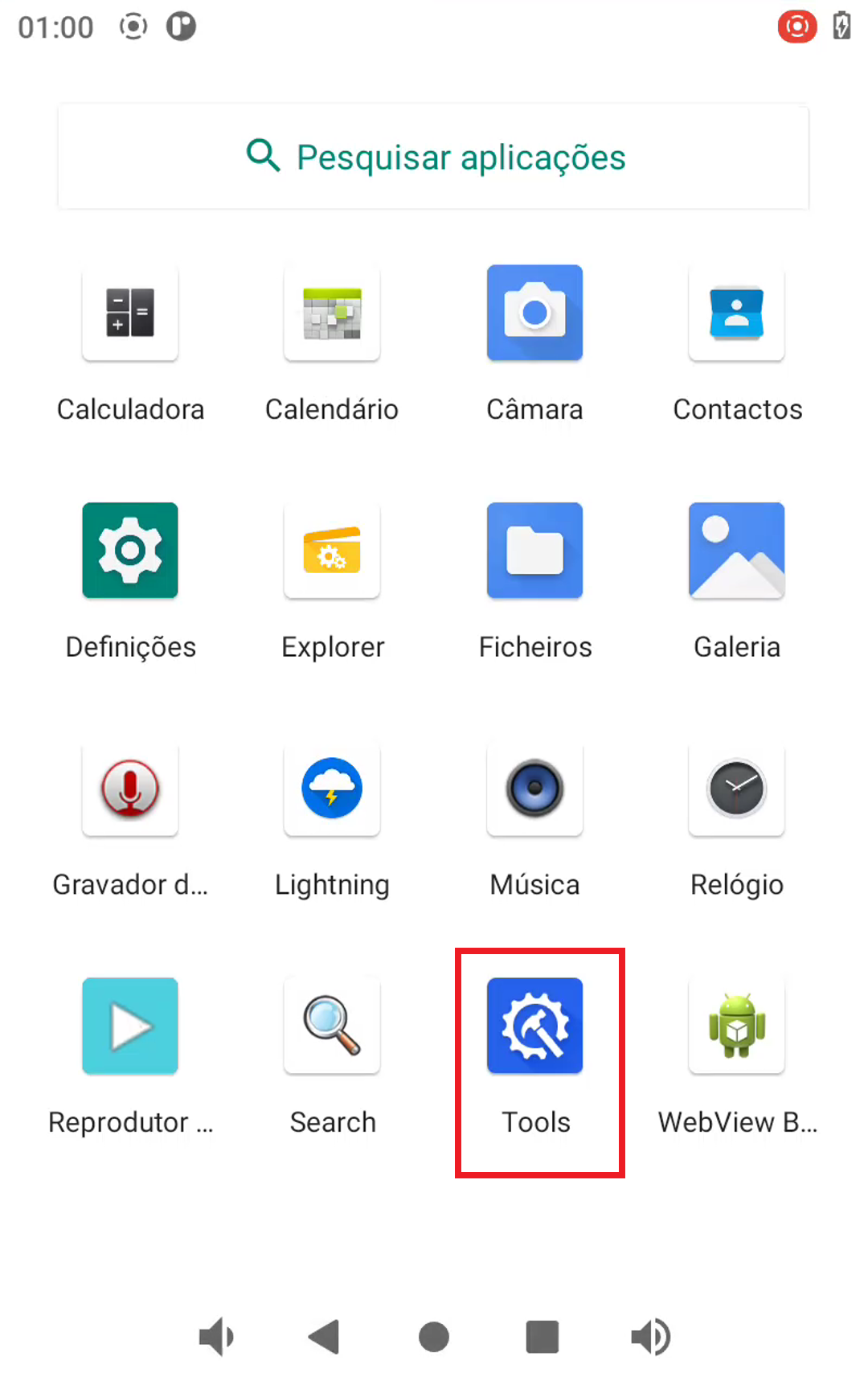
Inicialize o servidor Sonia que é responsável por rodar os serviços essenciais de aplicação, como algorítimos, API, entre outros.
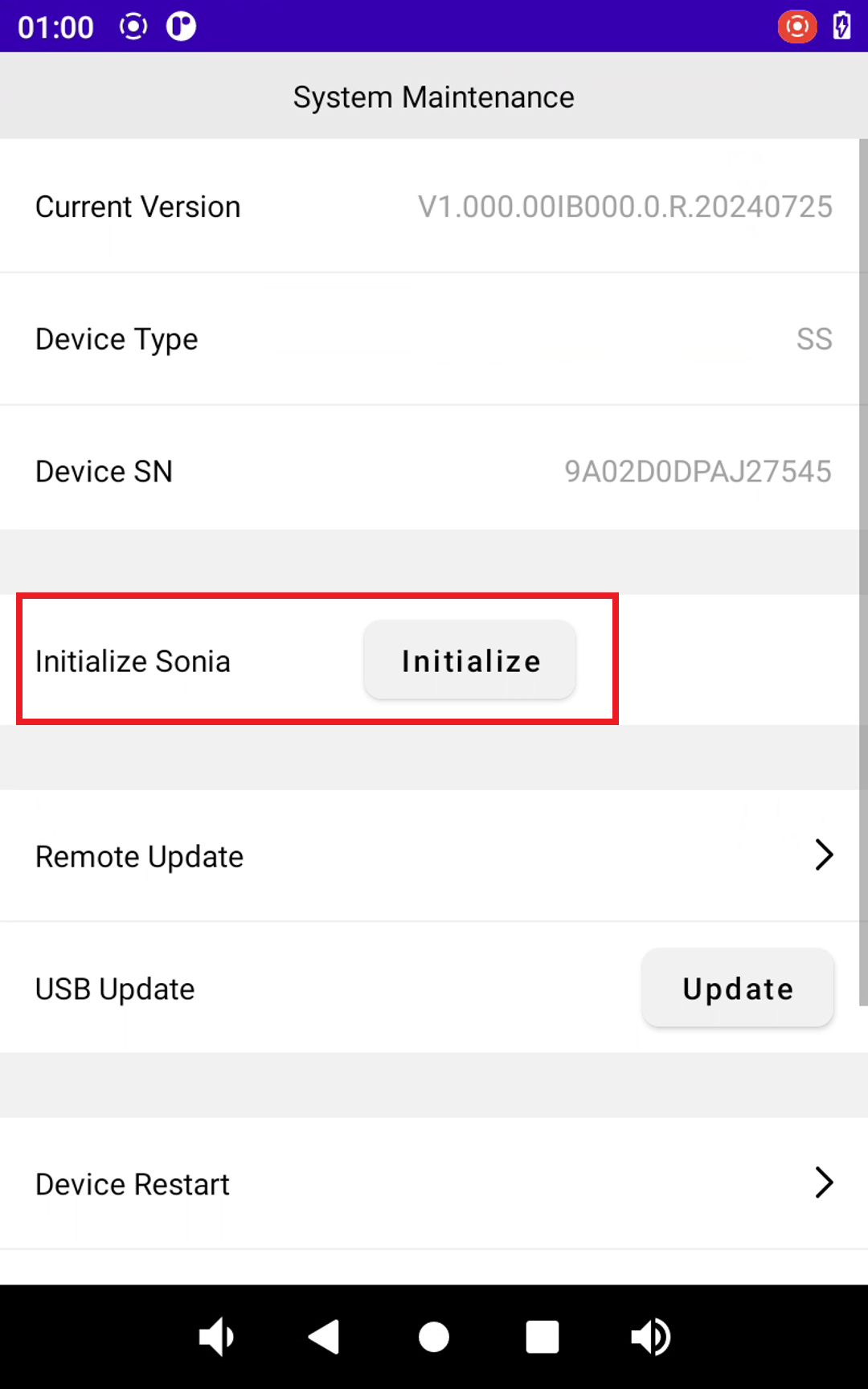
Crie uma senha de administrador do servidor Sonia
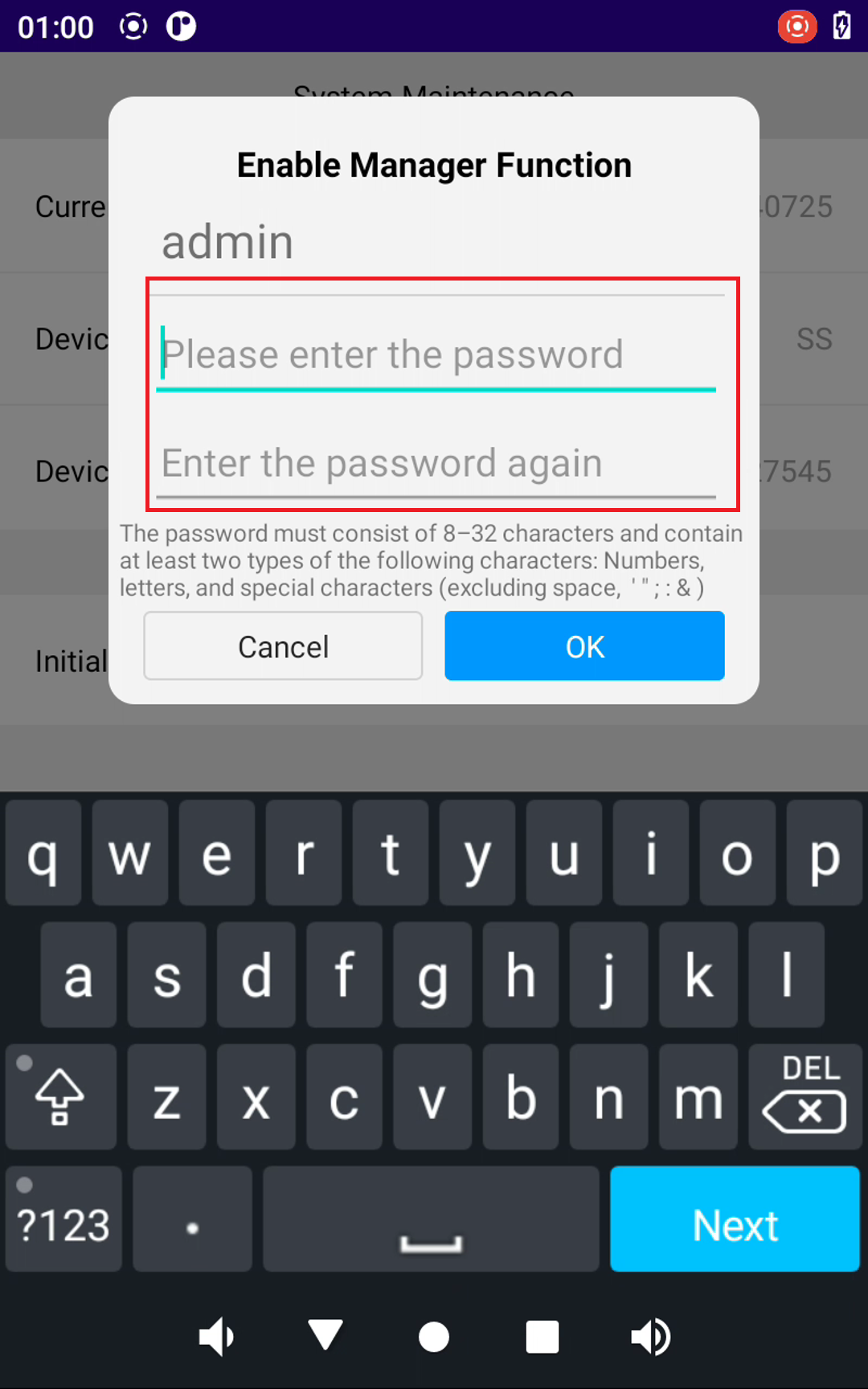
Habilite as funções de gerenciado clicando em Enable Manager Functions
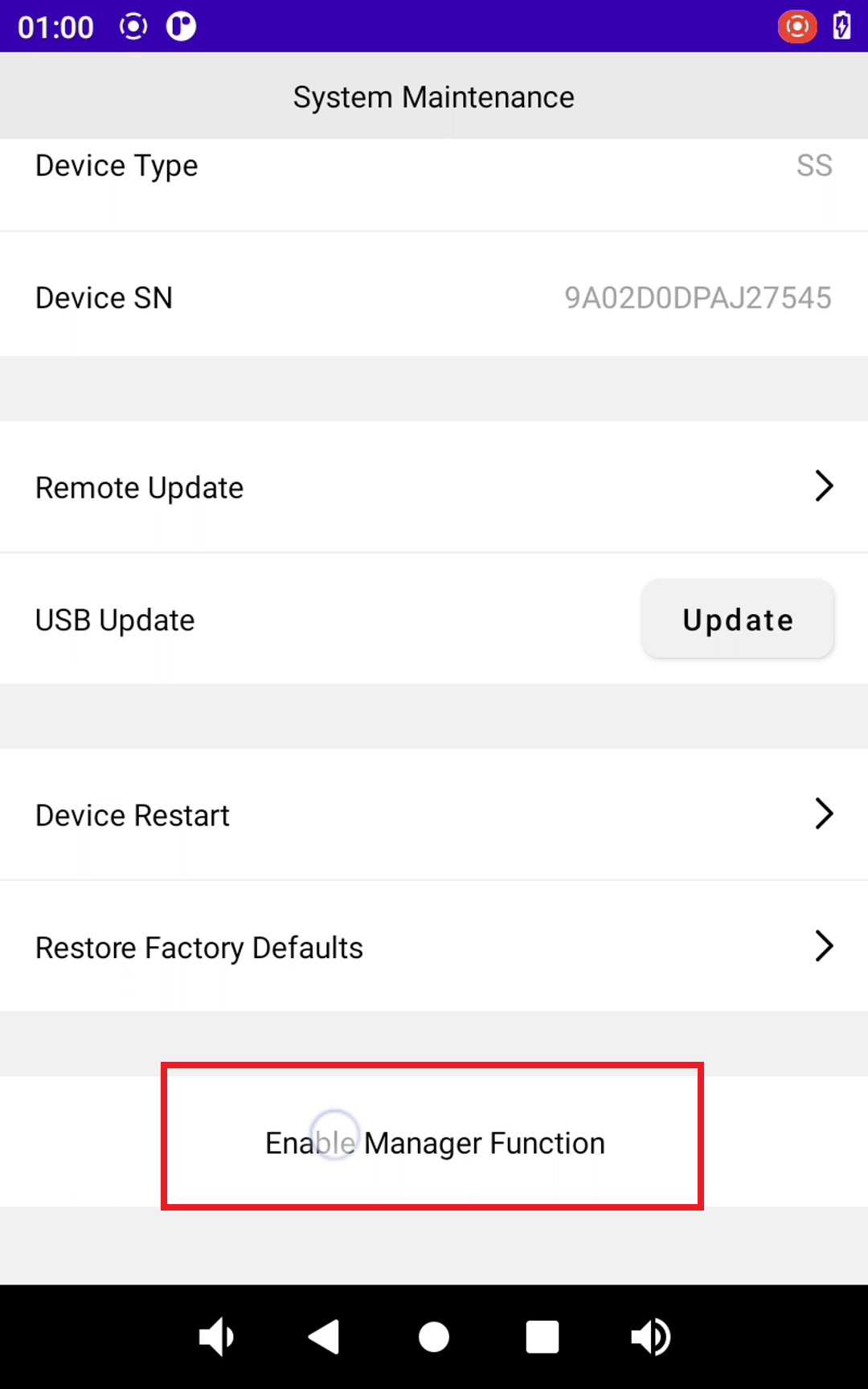
Preencha com a senha criada para o servidor Sonia
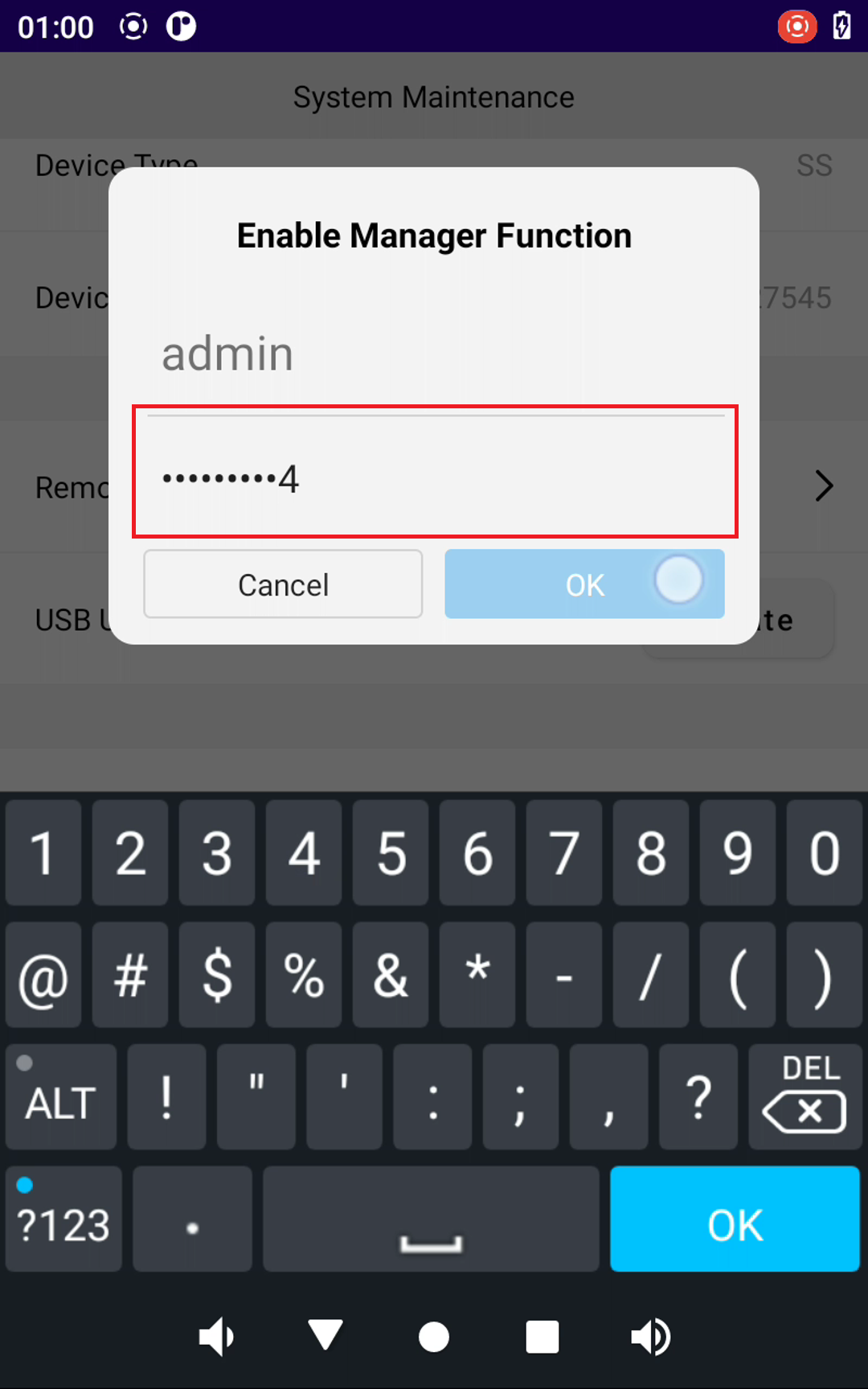
Habilite a depuração via rede por meio clicando em Enable ADB Network
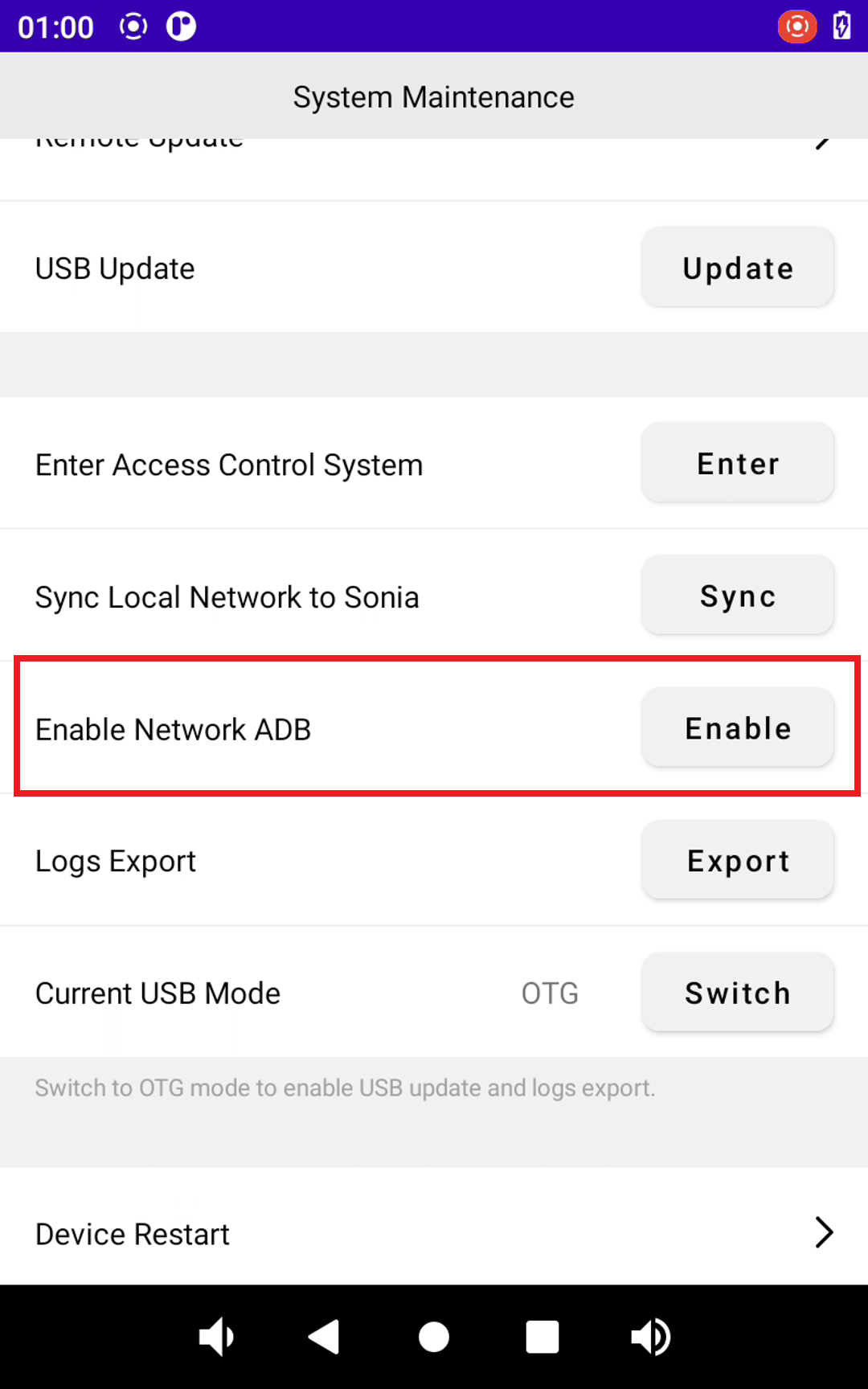
Após habilitar será possível realizar a conexão via ADB com o dispositivo na porta padrão 5555, utilize o comando abaixo:
adb connect 192.168.1.123
USB
Para obter acesso ADB via USB é necessário conectar o dispositivo via cabo diretamente ao computador, utilize a porta Type-C
Após conectar o dispositivo via Cabo, acesse o aplicativo **Tools**, que já vem previamente instalado no sistema:
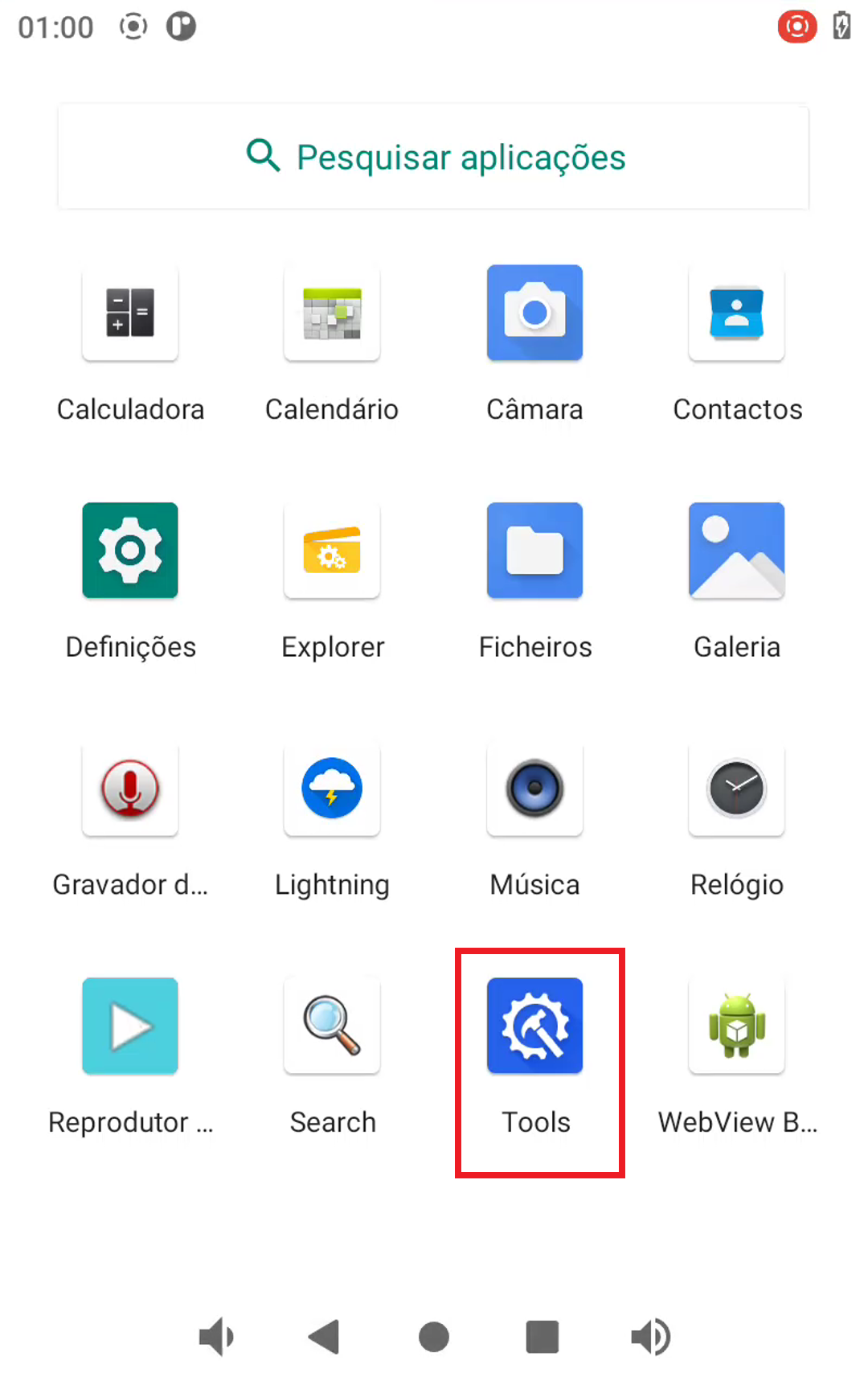
Inicialize o servidor **Sonia** que é responsável por rodar os serviços essenciais de aplicação, como algorítimos, API, entre outros.
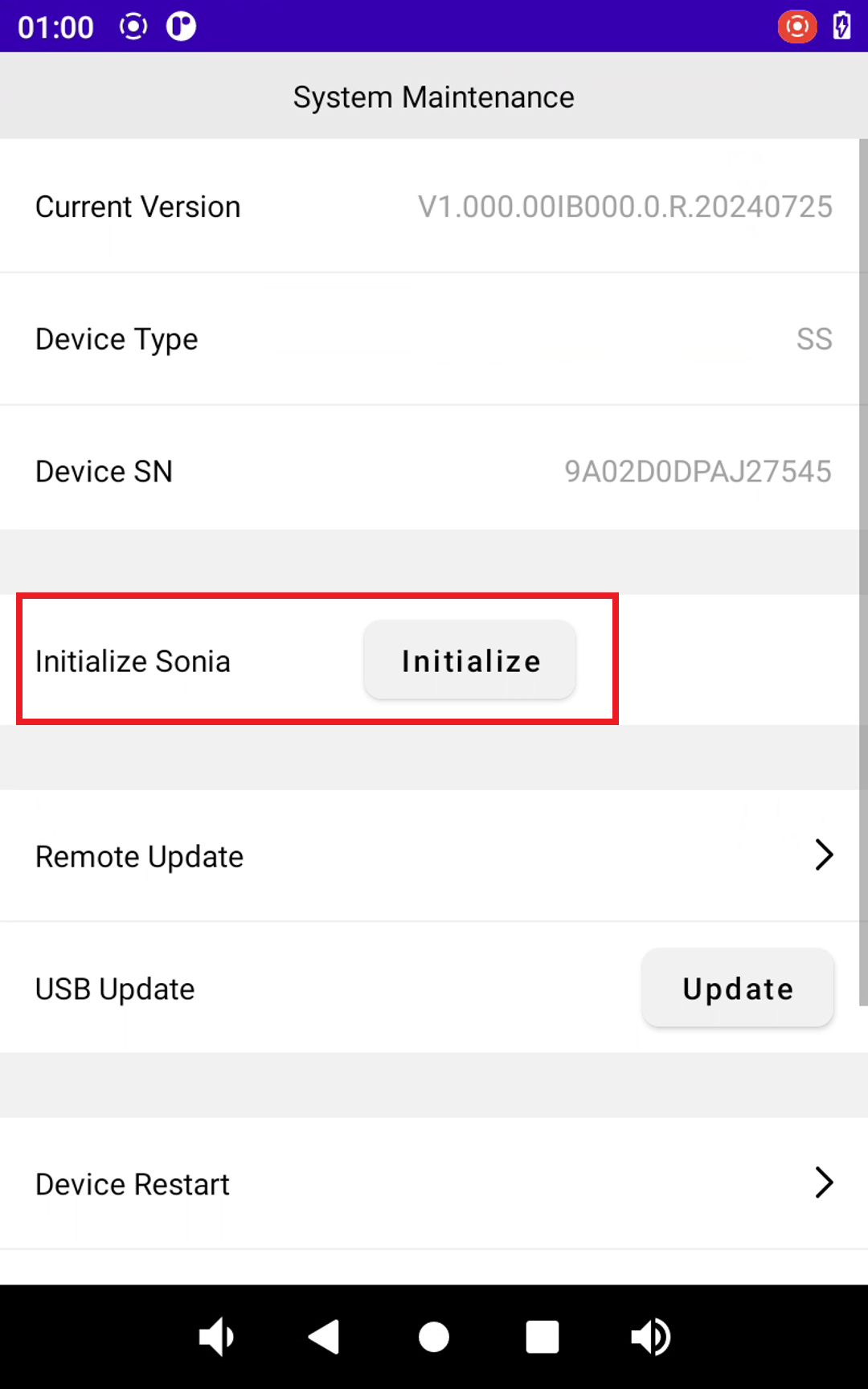
Crie uma senha de administrador do servidor Sonia
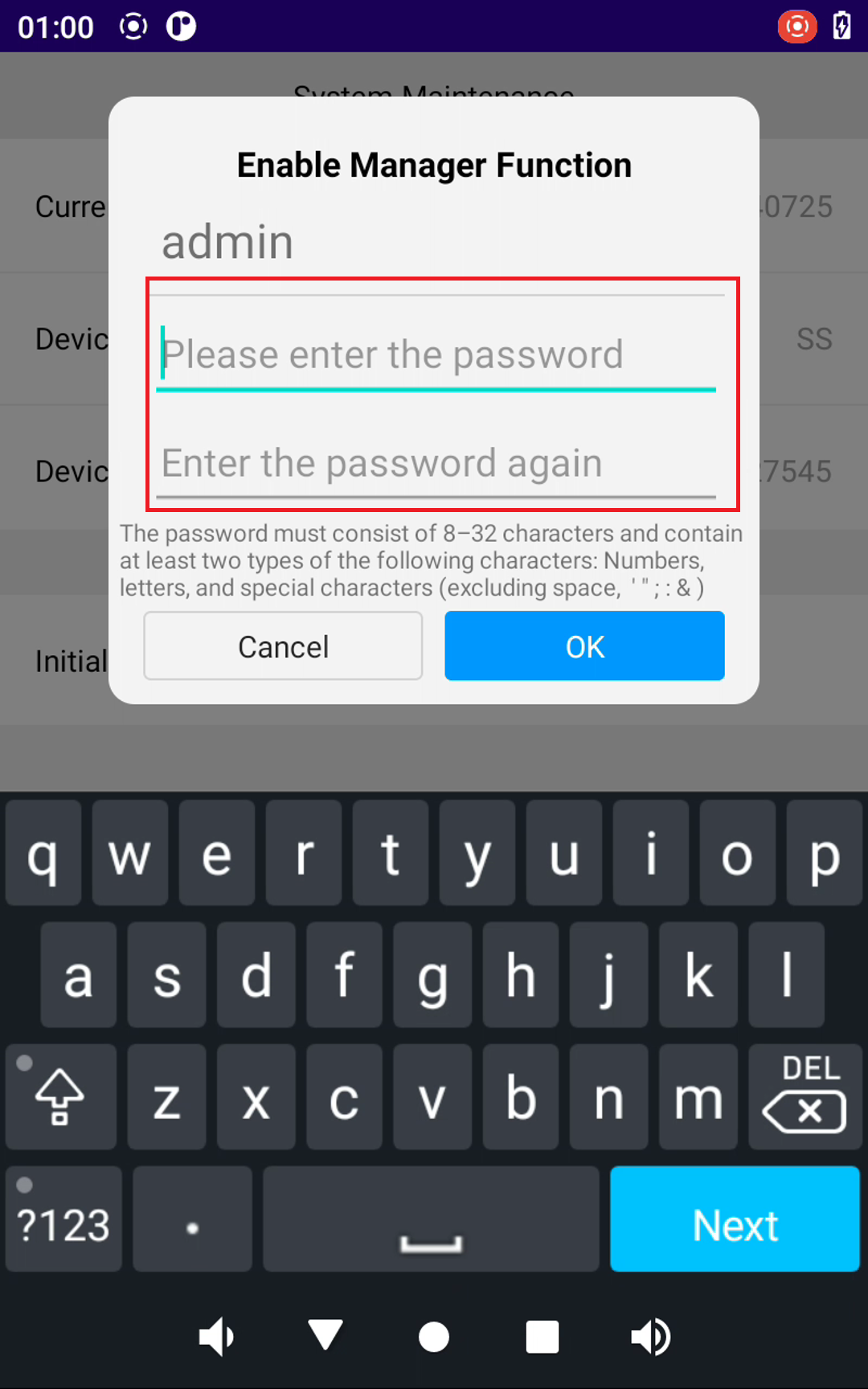
Habilite as funções de gerenciado clicando em Enable Manager Functions
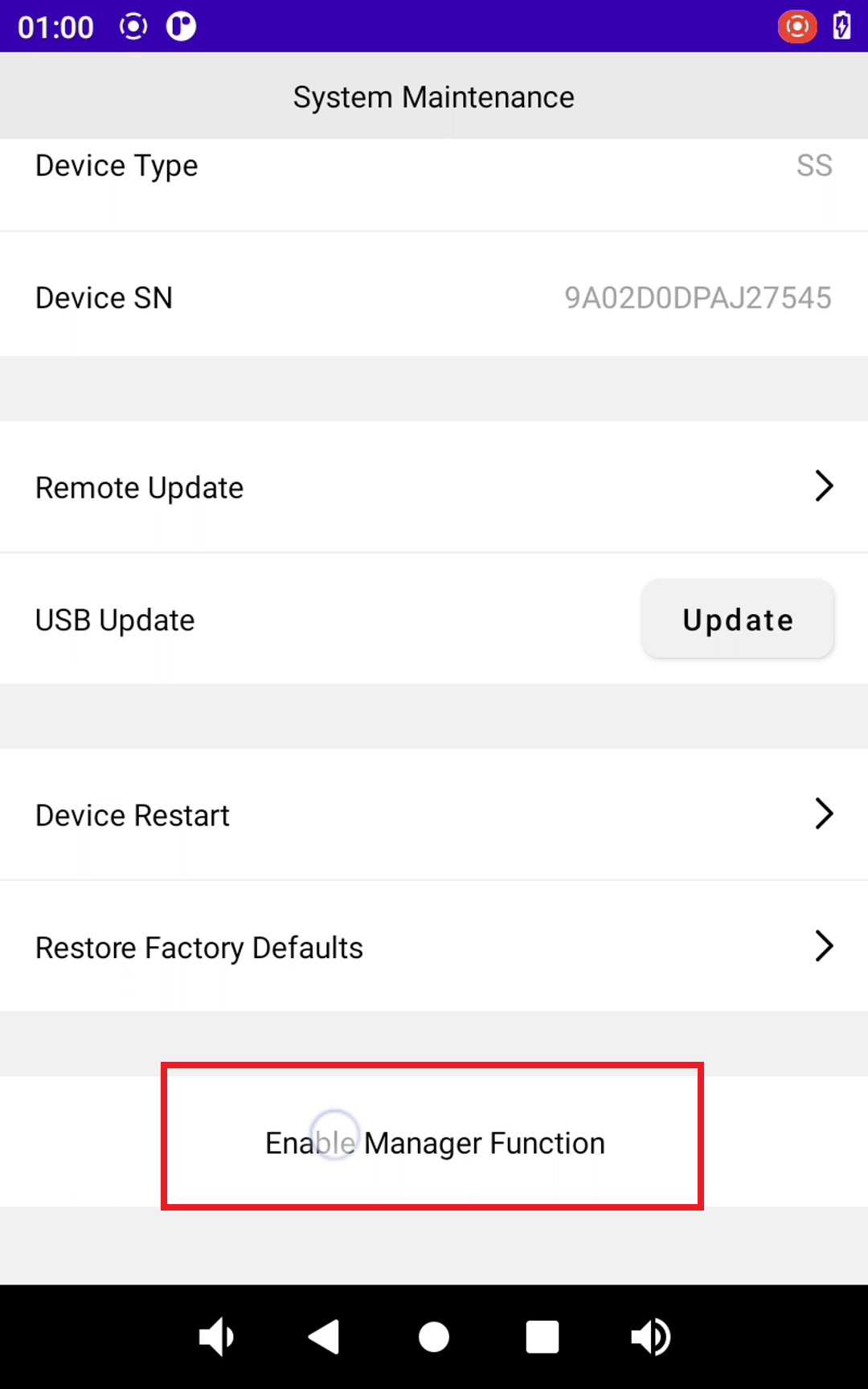
Preencha com a senha criada para o servidor Sonia
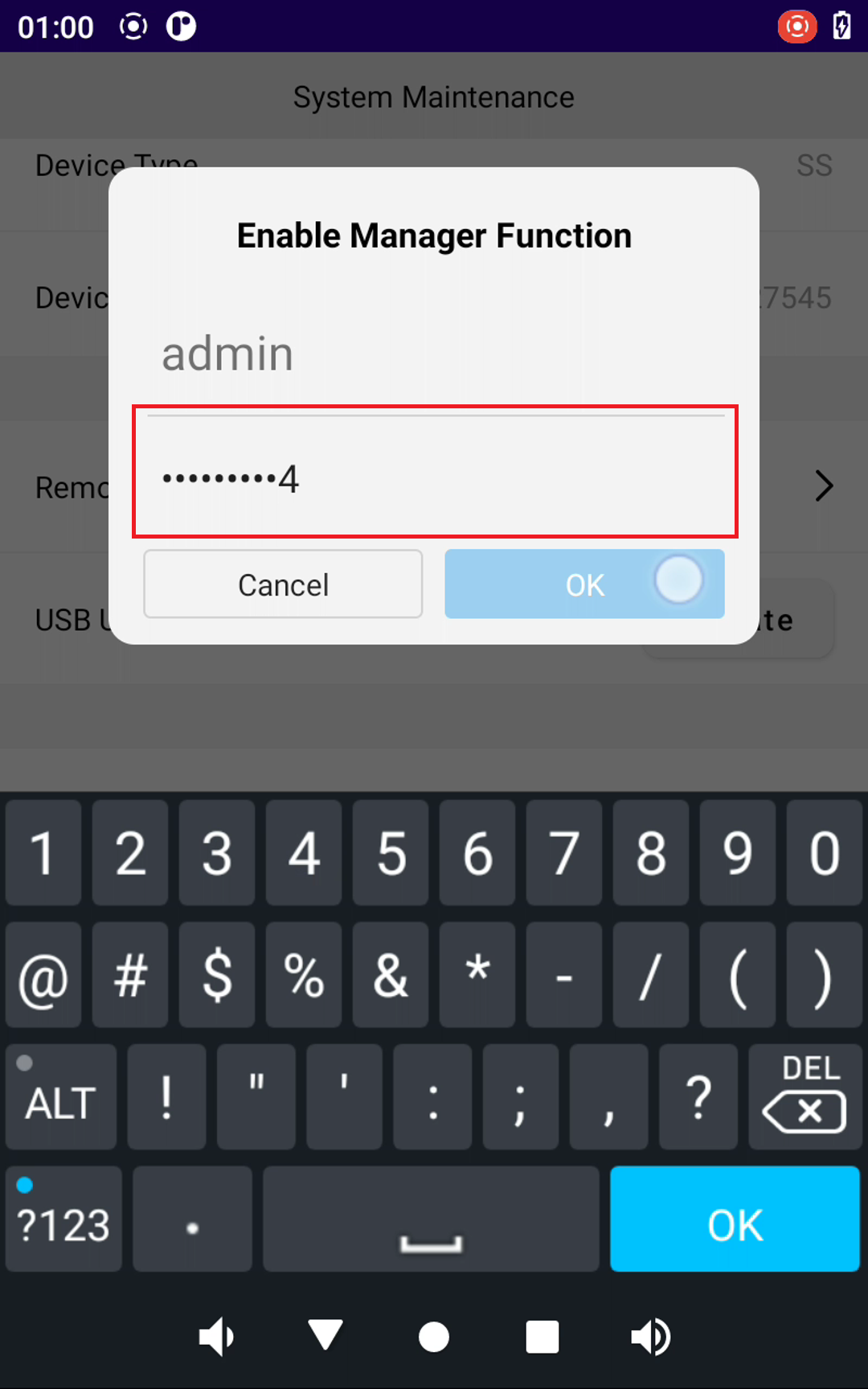
Habilite a depuração via USB alterando o modo da USB para USB:
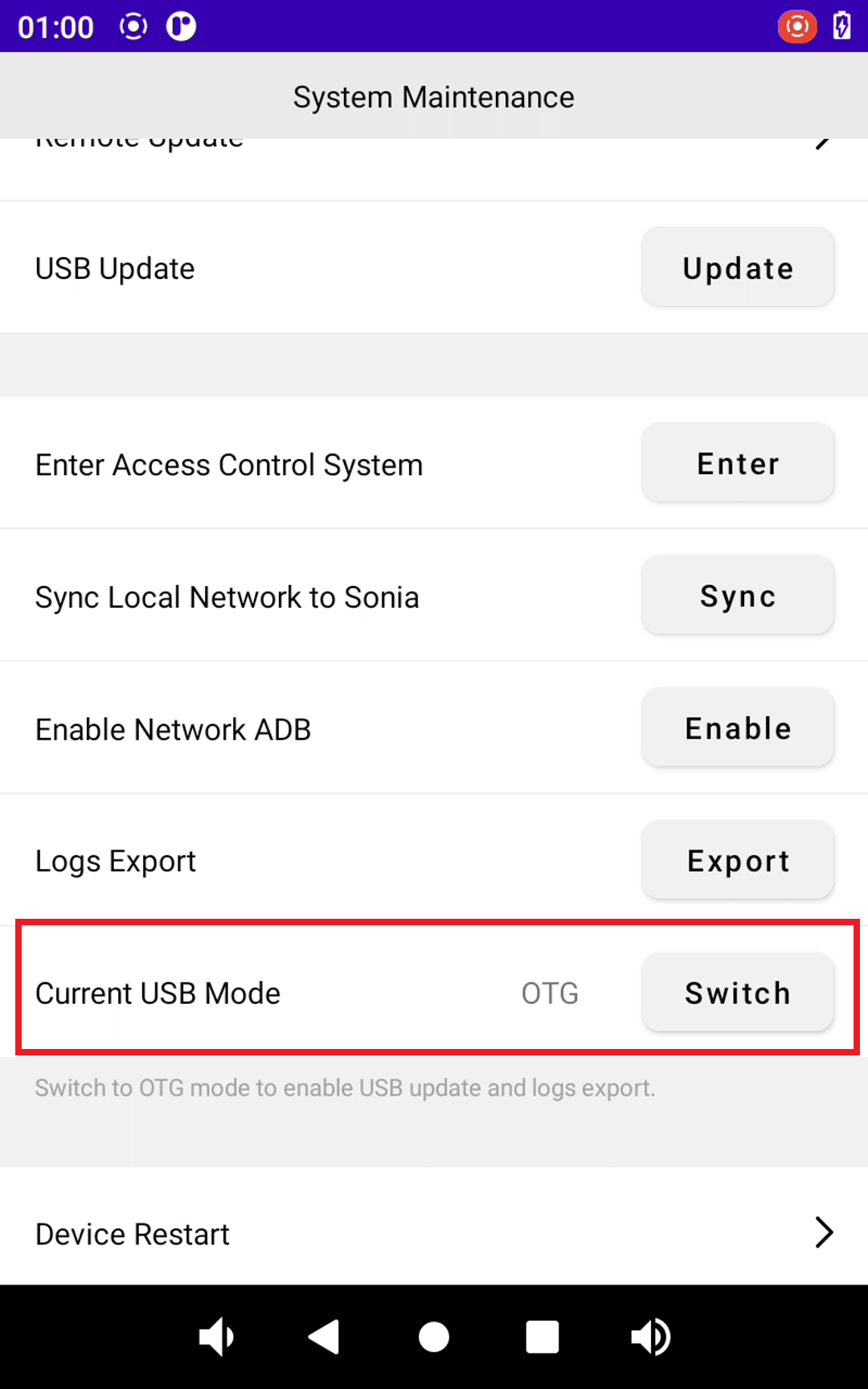
Após habilitar será possível realizar a conexão via ADB com o dispositivo via MAC, utilize o comando abaixo:
adb devices
e após realize a conexão com o comando connect e o nome do dispositivo na lista de devices do adb.
Instalando Aplicativos
Para instalar aplicativos no dispositivo, é necessário que o mesmo esteja no modo Android. Siga os passos abaixo para instalar aplicativos:
Instalação via ADB
Para realizar a instalação via ADB, siga os passos abaixo:
- Conecte o dispositivo ao computador via ADB ou certifique-se de que ambos estão na mesma rede Wi-Fi.
- Abra o terminal ou prompt de comando no seu computador.
- Instale o aplicativo desejado usando o comando:
adb install caminho/para/o/aplicativo.apk - Aguarde a conclusão da instalação. O dispositivo exibirá uma mensagem de sucesso.
Instalação via PenDrive USB
Para realizar a instalação via PenDrive USB, siga os passos abaixo:
- Copie o arquivo APK do aplicativo desejado para um PenDrive USB.
- Conecte o PenDrive USB ao dispositivo.
- No dispositivo, acesse o aplicativo File Manager ou Gerenciador de Arquivos.
- Navegue até o PenDrive USB e localize o arquivo APK.
- Toque no arquivo APK para iniciar a instalação.
- Siga as instruções na tela para concluir a instalação.
POLITICA DE PRIVACIDADE
Esta é a Política de privacidade (“Política”) que é firmada entre você, de agora em diante denominado Usuário, e a Intelbras S/A - INDÚSTRIA de Telecomunicação Eletrônica Brasileira, pessoa jurídica de direito privado, inscrita no CNPJ/MF sob o n° 82.901.000/0001-27, estabelecida na rodovia BR 101, km 210, Área Industrial, São José/SC, representando, neste ato, todas as suas filiais, de agora em diante denominada INTELBRAS. Esta Política foi projetada para regular a coleta, o armazenamento, o uso e o compartilhamento de informações compartilhadas com a INTELBRAS. Ao aceitar esta Política, o Usuário reconhece que analisou e concordou com as condições descritas, a Intelbras não acessa, transfere, capta, nem realiza qualquer outro tipo tratamento de dados pessoais a partir deste produto. de acordo com os termos desta Política, bem como manifesta ciência de que a Política pode ser modificada, a qualquer tempo, com todas as atualizações publicadas nesta página. Sendo usuário menor de idade ou incapaz em quaisquer aspectos, precisará da permissão de seus pais ou responsáveis, que também deverão concordar com a Política e suas condições.
Qualquer dúvida em relação à Política de Privacidade pode ser esclarecida nos contatos:
E-mail: privacidade@intelbras.com.br
1. Coleta de Informações
Ao utilizar a aplicação disponibilizada pela INTELBRAS, fica o Usuário ciente de que a INTELBRAS não acessa, transfere, capta, nem realiza qualquer outro tipo tratamento de dados pessoais a partir deste produto, tais como nome, telefone, e-mail, endereço, conforme descrito nesta Política. As informações podem ser classificadas em dois tipos: pessoais e não pessoais.
Informações pessoais são dados que estão relacionados ao Usuário, e que permitem a sua identificação, incluindo, mas não se limitando ao nome, data de nascimento, endereço de contato, número de contato, endereço de e-mail e arquivos de conteúdo em vídeo que podem conter informações de identidade visual pessoal.
Informações não pessoais são dados que não estabelecem qualquer relação com um indivíduo específico, como ocupação, idioma, código de área, números de série do produto, URLs, comportamento do usuário, arquivos de conteúdo em vídeo que não contenham informações de identidade visual pessoais, etc.
2. Armazenamento de informações pessoais
Conforme estipulado na Política, a INTELBRAS Intelbras não acessa, transfere, capta, nem realiza qualquer outro tipo tratamento de dados pessoais a partir deste produto, e também realizará uma revisão periódica da eficácia dos atuais métodos de armazenamento e tratamento, incluindo precauções de segurança física, para evitar o acesso não autorizado
A INTELBRAS possui as melhores práticas, incluindo tecnologias e estratégias razoáveis para a proteção dos dados, mas a INTELBRAS não pode garantir que suas informações pessoais estejam sob segurança absoluta, tendo em vista a tecnologia de segurança da informação existente. O Usuário reconhece que a INTELBRAS não se responsabiliza por quaisquer perdas no caso de suas informações pessoais serem reveladas, furtadas ou roubadas por motivo de força maior ou problemas de segurança que não tenham sido causados pela INTELBRAS.
3. Uso de informações pessoais
A fim de proporcionar uma melhor experiência ao usuário, a INTELBRAS poderá usar suas informações pessoais para os seguintes propósitos:
» Viabilizar o uso da aplicação com todas as suas soluções e funcionalidades, armazenando o histórico necessário para o seu funcionamento e melhor experiência do Usuário.
» Aumentar a segurança do aplicativo e de outros serviços prestados pela INTELBRAS, tais como autenticação de usuários, proteção de segurança, detecção de fraudes, arquivamento e backups.
» A menos que o Usuário opte por cancelar a inscrição, a INTELBRAS poderá contatá-lo enviando comunicações eletrônicas para informar sobre novos produtos e serviços. A INTELBRAS também poderá utilizar informações pessoais para fins internos, tais como auditorias, análise de dados e pesquisas.
4. Compartilhamento de informações pessoais
A INTELBRAS não divulgará suas informações pessoais, a menos que (i) tenha seu consentimento prévio por escrito; (ii) esteja de acordo com as leis e regulamentos aplicáveis ou exigidos pelas autoridades; (iii) seja obrigada por decisão judicial; (iv) esteja de acordo com os termos da Política; (v) seja essencial para a proteção dos interesses legítimos da INTELBRAS
A INTELBRAS poderá permitir que seus funcionários acessem os dados em ocasiões específicas com base na necessidade de conhecimento, e assegurará que cumpram com as obrigações no mesmo nível estabelecido pela Política.
Além disso, a INTELBRAS pode disponibilizar certas informações não pessoais a parceiros estratégicos confiáveis que ocasionalmente trabalham com a INTELBRAS para proporcionar uma melhor experiência ao Usuário e aumentar a qualidade dos serviços da aplicação. Sob essas circunstâncias, a aceitação da Política significa que o Usuário concorda e autoriza a INTELBRAS a fornecer suas informações a tais terceiros.
5. Âmbito de aplicação
Esta Política diz respeito a todos os aplicativos, sites e outros serviços prestados pela INTELBRAS, exceto quando indicado de outra forma.
Os sites da INTELBRAS podem conter links para serviços fornecidos por terceiros. As informações dos usuários podem ser coletadas por terceiros quando do uso destes links,portanto, a INTELBRAS recomenda que o Usuário conheça suas práticas de privacidade
As informações não pessoais não são regidas pela Política, além disso, você concorda que a INTELBRAS tem o direito de coletar, armazenar, usar e compartilhar suas informações não pessoais para quaisquer e todos os fins, incluindo, sem limitação:
» Entender o comportamento do usuário, a fim de otimizar sua experiência, aperfeiçoar o design funcional, e fornecer melhores serviços;
Analisar o banco de dados, em parte ou no todo, para fins comerciais, incluindo, mas não se limitando a: análise de dados e uso dos dados obtidos a partir do número de visitas do usuário, período das visitas, preferências do usuário e outros dados.
6. Cookies e tecnologias semelhantes
A INTELBRAS usa cookies (pequenos arquivos de texto inseridos no dispositivo do usuário) e tecnologias semelhantes para fornecer serviços online e sites e ajudar a coletar dados.Os cookies armazenam as preferências e configurações do usuário, permitindo, entre outras ações: iniciar a sessão rapidamente, identificar os interesses dos usuários e promover anúncios com base nesses interesses, combater fraudes e analisar o desempenho de sites e serviços online.
A INTELBRAS usa web beacons para ajudar a enviar cookies e a reunir dados de desempenho. Os sites podem incluir web beacons e cookies de fornecedores de serviços de terceiros.
O usuário tem à sua disposição uma variedade de ferramentas para controlar os cookies, web beacons e tecnologias semelhantes, incluindo controles de navegador para bloquear e eliminar cookies e controles de provedores de serviços de análise de terceiros para recusar a coleta de dados através de web beacons e tecnologias semelhantes. O navegador e outras escolhas do usuário podem ter impacto em suas experiências com o uso deste aplicativo, software ou serviço.
7. Atualizações na Política de Privacidade
Esta Política passa por constante atualizações, assim, a INTELBRAS recomenda rever periodicamente esta página para acompanhar e estar ciente das modificações. Caso sejam feitas alterações relevantes nos termos desta Política, a INTELBRAS publicará a nova Política, notificando o Usuário.
Se você suspeitar de que suas informações pessoais estejam sendo coletadas ou utilizadas de maneira ilegal, ou que qualquer regra desta Política esteja sendo infringida de qualquer maneira, entre em contato com a INTELBRAS, imediatamente, através do site www.intelbras.com.br ou e-mail privacidade@intelbras.com.br.
TERMOS DE USO DA INTERFACE
1. Aceitação do contrato
Este é um contrato firmado entre você, de agora em diante denominado de USUÁRIO, e a Intelbras S/A – Indústria de Telecomunicação Eletrônica Brasileira, pessoa jurídica de direito privado, inscrita no CNPJ/MF sob o n° 82.901.000/0001-27, estabelecida na rodovia BR 101, km 210, Área Industrial, São José/SC, e de agora em diante denominada simplesmente de Intelbras. Estes Termos de uso de serviço regem o uso da serviço disponibilizado gratuitamente pela Intelbras e/ou seus parceiros, denominado INTERFACE WEB - Bio-T, desenvolvido para computadores em LAN. Se você não concordar com estes termos não use esse serviço. Leia-as atentamente, pois, se você começou a usar esse serviço, ficará configurado que aceitou todos os termos e concorda em cumpri-los. Se você, usuário, for menor de idade ou declarado incapaz em quaisquer aspectos, precisará da permissão de seus pais ou responsáveis, que também deverão concordar com estes mesmos termos e condições.
2. Licença limitada
Você recebeu uma licença limitada, não transferível, não exclusiva, livre de royalties e revogável, para baixar, instalar, executar e utilizar esse serviço em seu dispositivo. Você reconhece e concorda que a Intelbras concede ao usuário uma licença exclusiva para uso e, dessa forma, não lhe transfere os direitos sobre o produto. O serviço deverá ser utilizado por você, usuário. A venda, transferência, modificação, engenharia reversa ou distribuição, bem como a cópia de textos, imagens ou quaisquer itens contidos no software são expressamente proibidas. Você reconhece que a Intelbras é proprietária de todos os direitos, títulos e interesses referentes a INTERFACE WEB - Bio-T e ao software relacionado. INTERFACE WEB - Bio-T é a marca comercial ou registrada da Intelbras. Você não pode alterar, destruir, ocultar ou remover de outra forma qualquer as informações sobre direito autoral, os rótulos ou avisos de propriedade dos softwares da Intelbras.
3. Do Cadastro
Para a acesso ao software é necessário que o USUÁRIO realize um cadastro prévio onde forneça voluntariamente informações sobre si, tais como: USUÁRIO, senha, endereço de e-mail (Dados). O USUÁRIO declara que os Dados fornecidos são fiéis e verdadeiros e compromete-se a manter seus dados sempre atualizados
INTELBRAS não é responsável pelas informações prestadas, , a Intelbras não acessa, transfere, capta, nem realiza qualquer outro tipo tratamento de dados pessoais a partir deste produto.
O titular e administrador da conta será aquele definido no momento do cadastro, a partir dos Dados oferecidos pelo USUÁRIO. A conta é pessoal e poderá ser acessada unicamente mediante a utilização do USUÁRIO e senha criados pelo próprio USUÁRIO no momento do cadastro, sendo este o único e exclusivo responsável por manter o sigilo de seu USUÁRIO e senha, a fim de garantir a segurança de sua conta e impedir o acesso não autorizado por terceiros. O USUÁRIO é o único responsável por todas as atividades associadas a sua conta.
O USUÁRIO deverá seguir os padrões de segurança de registro de senha e realizar a troca imediata da senha padrão.
4. Direitos autorais
O USUÁRIO não adquire, pelo presente instrumento ou pela utilização da aplicação, nenhum direito de propriedade intelectual ou outros direitos exclusivos, incluindo patentes, desenhos, marcas, direitos autorais ou quaisquer direitos sobre informações confidenciais ou segredos de negócio, bem como sobre o conteúdo disponibilizado no software, incluindo, mas não se limitando a textos, gráficos, imagens, logotipos, ícones, fotografias, conteúdo editorial, notificações, softwares e qualquer outro material, sobre a INTELBRAS ou relacionados a ele ou a qualquer parte dele. O USUÁRIO também não adquire nenhum direito sobre o SOFTWARE ou relacionado a ele ou a qualquer componente dele, além dos direitos expressamente licenciados ao USUÁRIO neste Termo ou em qualquer outro contrato mutuamente acordado por escrito entre as partes.
Ao utilizar o SOFTWARE, o USUÁRIO concorda em cumprir com as seguintes diretrizes:
I. Não é permitido postar ou transmitir informação, dado, texto, software, gráficos, sons, fotografias, vídeos, mensagens ou outro conteúdo que seja ilegal, ofensivo, impreciso, difamatório, obsceno, fraudulento, prejudicial, ameaçador ou abusivo.
II. Não interferir no uso de outros usuários da aplicação.
III. Não postar ou fazer upload de qualquer vírus, worms, arquivo corrompido ou outro software capaz de perturbar, incapacitar ou prejudicar o funcionamento da aplicação.
IV. Cumprir com este Termo e quaisquer leis ou regulamentos aplicáveis;
V. Não se passar por qualquer pessoa ou entidade, declarar falsamente ou deturpar sua afiliação com uma pessoa ou entidade.
VI. Não enviar ou transmitir conteúdo que o USUÁRIO não tem o direito de publicar ou transmitir sob qualquer lei ou sob relações contratuais ou fiduciárias (tais como informação privilegiada, informações confidenciais, etc).
VII. Não usar o SOFTWARE para solicitar, obter ou armazenar dados pessoais ou senhas de outros usuários.
5. Alterações, modificações e rescisão
A Intelbras reserva-se o direito de, a qualquer tempo, modificar estes termos, seja incluindo, removendo ou alterando quaisquer de suas cláusulas. Tais modificações terão efeito imediato após a publicação. Ao continuar com o uso do serviço você terá aceitado e concordado em cumprir os termos modificados. Assim como, a Intelbras pode, de tempos em tempos, modificar ou descontinuar (temporária ou permanentemente) a distribuição ou a atualização desse serviço. O USUÁRIO não poderá responsabilizar a Intelbras nem seus diretores, executivos, funcionários, afiliados, agentes, contratados ou licenciadores por quaisquer modificações, suspensões ou descontinuidade do serviço.
Para fins contratuais, o USUÁRIO concorda em receber comunicações da INTELBRAS de forma eletrônica (termos e condições, acordos, notificações, divulgações e outras comunicações da INTELBRAS), seja por e-mail ou comunicação interna no próprio SOFTWARE e que, desta forma estabelecida, as comunicações da INTELBRAS satisfazem e cumprem com os requisitos legais, como se fosse em via impressa.
6. Indenização
Em nenhum caso a INTELBRAS será responsável por danos pessoais ou qualquer prejuízo incidental, especial, indireto ou consequente, incluindo, sem limitação, prejuízos por perda de lucro, corrupção ou perda de dados, falha de transmissão ou recepção de dados, não continuidade do negócio ou qualquer outro prejuízo ou perda comercial, decorrentes ou relacionados ao uso da aplicação ou a sua inabilidade em usar o SOFTWARE, por qualquer motivo.
7. Consentimento para coleta e proteção do uso de dados
O USUÁRIO concorda que a INTELBRASpode coletar os dados pessoais de cadastro e perfil, e usar dados técnicos de seu dispositivo, tais como especificações, configurações, versões de sistema operacional, tipo de conexão à internet e afins.
Os dados pessoais coletados do USUÁRIO serão exclusivamente utilizados para fins de execução do presente contrato, com o objetivo principal de ativação das funcionalidades da aplicação, sendo que o uso destes dados é intrínseco ao próprio funcionamento da aplicação, e para uso e benefícios do titular. Ainda, alguns recursos do 115 SOFTWARE poderão solicitar dados adicionais do USUÁRIO, tais como, nome, telefone, endereço, funcionários, instaladores, serviços prestados, região de atendimento, treinamentos realizados, clientes atendidos, e todos outros dados vinculados à sua atividade comercial. O aceite do USUÁRIO ao presente Contrato desde já autoriza a INTELBRAS a indicar o USUÁRIO como parceiro da INTELBRAS e publicar os dados públicos de contato nos sites, softwares e demais mídias sociais da INTELBRAS, de acordo com a previsão do Manual do Programa de Canais e demais políticas definidas pela INTELBRAS e compartilhadas previamente com o USUÁRIO.
No desenvolvimento de quaisquer atividades relacionadas com a execução do presente Contrato, as Partes observam o regime legal de proteção de dados pessoais, empenhando-se em proceder a todo o tratamento de dados pessoais que venha a mostrar-se necessário ao desenvolvimento do Contrato no estrito e rigoroso cumprimento da Lei.
Os dados pessoais aqui elencados consideram-se os dados das próprias Partes ou mesmo os dados pessoais de seus colaboradores, contratados ou subcontratados.
A fim de garantir a proteção dos dados, o USUÁRIO obriga-se a:
a. Tratar e usar os dados pessoais da INTELBRAS ou de seus PARCEIROS nos termos legalmente permitidos, em especial recolhendo, registrando, organizando, conservando, consultando ou transmitindo os mesmos, apenas e somente nos casos em que seu titular tenha dado o consentimento expresso e inequívoco, ou nos casos legalmente previstos;
b. Tratar os dados de modo compatível com as finalidades para os quais tenha sido recolhidos;
c. Conservar os dados apenas durante o período necessário à prossecução das finalidades da recolha ou do tratamento posterior, garantindo a sua confidencialidade;
d. Implementar as medidas técnicas e organizativas necessárias para proteger os dados contra a destruição, acidental ou ilícita, a perda acidental, a alteração, a difusão ou o acesso não autorizada, bem como contra qualquer outra forma de tratamento ilícito dos mesmos;
e. Informar imediatamente a INTELBRAS, devendo prestar toda a colaboração necessária a qualquer investigação que venha a ser realizada, caso exista alguma quebra de segurança, ou suspeita da mesma, independentemente de 116 colocar ou não em causa a segurança e integridade dos dados pessoais;
f. Garantir o exercício, pelos titulares, dos respectivos direitos de informação, acesso e oposição;
O USUÁRIO será responsabilizado perante a INTELBRAS ou terceiros em caso de qualquer violação, compartilhamento, exclusão, cessão, venda, alteração automática dos dados sem prévio e expresso consentimento do seu titular.
8. Marcas Registradas e Direitos de Propriedade Intelectual da Intelbras
O USUÁRIO reconhece que as Marcas Registradas e os Direitos de Propriedade Intelectual da INTELBRAS representam um dos ativos estratégicos da INTELBRAS sendo de exclusiva propriedade da mesma.
Durante a vigência deste Termo, será concedido ao USUÁRIO o direito de uso não exclusivo das Marcas Registradas e outros Direitos de Propriedade Intelectual da INTELBRAS, sendo que o USUÁRIO deverá utilizá-los estritamente de acordo com o (i) “Manual da Marca Intelbras”; e (ii) quaisquer outras instruções recebidas da INTELBRAS. O LICENCIADO também garante que suas atividades de propaganda e promocionais cumpram com o (i) Manual da Marca Intelbras; (ii) Programa de Canais Intelbras; e (iii) e a legislação aplicável.
O USUÁRIO não poderá registrar quaisquer Direitos de Propriedade Intelectual da INTELBRAS, tais como qualquer palavra, símbolo, marca identificativa ou nome semelhante às Marcas Registradas da INTELBRAS ou nome de domínio durante a vigência deste contrato ou mesmo após o seu encerramento.
Todo e qualquer direito do USUÁRIO de utilizar as Marcas Registradas e outros Direitos de Propriedade Intelectual da INTELBRAS cessará automaticamente quando do encerramento do presente termo.
O USUÁRIO deverá prontamente notificar a INTELBRAS, por escrito, de qualquer suspeita de uso não autorizado ou infração aos Direitos de Propriedade Intelectual da INTELBRAS e que venha a ter conhecimento. Se solicitado pela INTELBRAS, o USUÁRIO deverá auxiliar a INTELBRAS em quaisquer investigações, negociações 117 ou procedimentos judiciais em virtude de qualquer alegação de uso indevido ou de violação aos Direitos de Propriedade Intelectual da INTELBRAS.
O USUÁRIO compromete-se a não fazer qualquer tipo de anúncio, propaganda, material publicitário dos Produtos Intelbras, contemplando preços e condições de pagamento vinculando produtos INTELBRAS com produtos de concorrentes, devendo tais propagandas serem feitas de forma separada, sem vinculação de qualquer produto concorrente. A INTELBRAS recomenda que o USUÁRIO não faça mala direta constando preços dos produtos.
É vedada a cópia ou qualquer outra forma de reprodução das informações, manuais, literatura técnica e outros documentos fornecidos pela INTELBRAS, exceto para o cumprimento de obrigações estabelecidas nos termos deste instrumento, e de acordo com a legislação aplicável relativamente a direitos autorais e propriedade intelectual.
As obrigações estabelecidas na presente cláusula obrigam o USUÁRIO durante a vigência do presente instrumento, bem como após seu encerramento ou rescisão manutenção da confidencialidade.
9. Isenção de garantias e limitações de responsabilidade
Esse serviço estará em contínuo desenvolvimento e pode conter erros, por isso, o uso é fornecido no estado em que se encontra e sob risco do usuário final. Na extensão máxima permitida pela legislação aplicável, a INTELBRAS e seus fornecedores isentam-se de quaisquer garantias e condições expressas ou implícitas incluindo, sem limitação, garantias de comercialização, adequação a um propósito específico, titularidade e não violação no que diz respeito ao serviço e a qualquer um de seus componentes ou ainda à prestação ou não de serviços de suporte. A INTELBRAS não garante que a operação desse serviço seja contínua e sem defeitos. Com exceção do estabelecido neste documento, não há outras garantias, condições ou promessas vinculadas ao serviço, expressas ou implícitas, e todas essas garantias, condições e promessas podem ser excluídas de acordo com o que é permitido por lei sem prejuízo à Intelbras e a seus colaboradores
I. A INTELBRAS não garante, declara ou assegura que o uso desse serviço será ininterrupto ou livre de erros e você concorda que a Intelbras poderá remover por períodos indefinidos ou cancelar esse serviço a qualquer momento sem que você seja avisado.
II. A INTELBRAS não garante, declara nem assegura que esse serviço esteja livre de perda, interrupção, ataque, vírus, interferência, pirataria ou outra ameaça à segurança e isenta-se de qualquer responsabilidade em relação a essas 118 questões. Você é responsável pelo backup dos arquivos armazenados em seu dispositivo.
III. Em hipótese alguma a INTELBRAS, bem como seus diretores, executivos, funcionários, afiliadas, agentes, contratados ou licenciadores responsabilizar- -se-ão por perdas ou danos causados pelo uso do serviço.
10. Validade técnica
Fica estipulado que a INTELBRAS, seus fornecedores ou distribuidores não oferecem um período de validade técnica da INTERFACE WEB - Bio-T. Não se pode considerar que a aplicação esteja isenta de erros, que seu funcionamento seja ininterrupto ou que suas funções satisfaçam os requisitos dos usuários, razão pela qual fica expressamente estipulado que o licenciado o utiliza por sua conta e risco. Devido à complexidade da relação entre software e hardware, a INTELBRAS não garante que a aplicação INTERFACE WEB - Bio-T será compatível com todos os sistemas de software e hardware, que irá operar corretamente ou atender às suas expectativas.
11. Foro para dirimir controvérsias
Estes Termos de uso serão regidos e interpretados de acordo com as leis do Brasil. As partes se submetem à jurisdição exclusiva dos tribunais do Brasil. Para dirimir eventuais dúvidas acerca do presente instrumento, bem como de qualquer evento relacionado à utilização de nossos serviços, fica desde logo eleito o foro da comarca de São José, estado de Santa Catarina, por mais privilegiado que outro foro seja. Se você ainda possui alguma dúvida sobre a forma de utilização de nosso produto, sobre nossos Termos de uso ou sobre nossa Política de privacidade, entre em contato com a Intelbras. Ficaremos felizes com o seu contato.
12. LGPD - Lei Geral de Proteção de Dados Pessoais
Este produto faz tratamento de dados pessoais, porém a Intelbras não possui acesso aos dados a partir deste produto.


Suporte a clientes: (48) 2106 0006
Fórum: forum.intelbras.com.br
Suporte via chat: intelbras.com.br/suporte-tecnico
Suporte via e-mail: suporte@intelbras.com.br
SAC: 0800 7042767
Onde comprar? Quem instala?: 0800 7245115
Importado por: Intelbras S/A – Indústria de Telecomunicação Eletrônica Brasileira
Rodovia SC 281, km 4,5 – Sertão do Maruim – São José/SC - 88122-001